Stel gekleurde taakbalk in maar houd titelbalken wit in Windows 10
Zoals je misschien al weet, is de onlangs vrijgegeven Windows 10 versie 1511, bekend als November 2015 Update of Threshold 2, stelt je in staat om weer gekleurde titelbalken te hebben zoals je had in Windows-releases zo oud als Windows 3.0! Maar wanneer u de Windows 10 GUI gebruikt instellingen-app, het geeft je alleen de keuze om beide gekleurde titelbalken en een gekleurde taakbalk en het Start-menu te hebben, of je krijgt de optie om een zwarte taakbalk met witte titelbalken te hebben. In dit artikel zullen we zien hoe u deze beperking kunt omzeilen en een gekleurde taakbalk kunt krijgen terwijl de titelbalken wit blijven.
Om een gekleurde taakbalk met witte titelbalken te krijgen, moet je het volgende doen.
- Open de app Instellingen.
- Ga naar Personalisatie -> Kleuren.
- Schakel de optie genaamd. in Kleur weergeven op Start, taakbalk, actiecentrum en titelbalk zoals hieronder weergegeven:
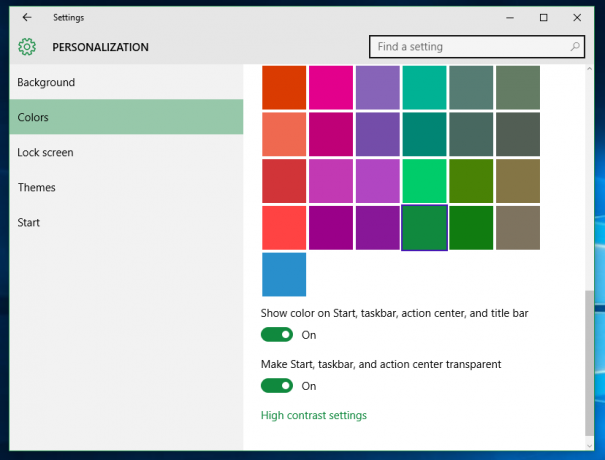
- Nutsvoorzieningen, Register-editor openen.
- Ga naar de volgende registersleutel:
HKEY_CURRENT_USER\SOFTWARE\Microsoft\Windows\DWM
Tip: dat kan toegang tot elke gewenste registersleutel met één klik.
- Daar vindt u een DWORD-waarde genaamd ColorPrevalence. Het wordt ingesteld op 1. Wijzig de waardegegevens in 0:

- Verander nu gewoon je achtergrond om de wijzigingen door te voeren! Ga naar Personalisatie -> Achtergrond en kies een afbeelding. Of je kan uitloggen van uw gebruikersaccount en log terug in. Je krijgt de volgende uitstraling:
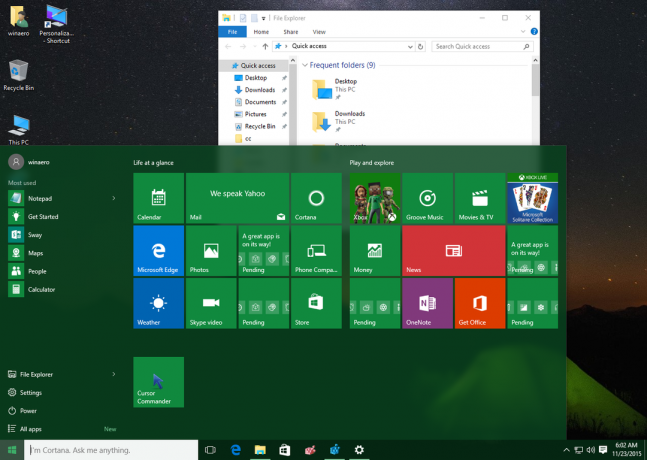

Met deze truc kun je een heel interessante en unieke look voor je bureaublad krijgen in Windows 10 versie 1511. Het is een beetje vreemd dat Microsoft dit zonder deze hack niet toestond.


